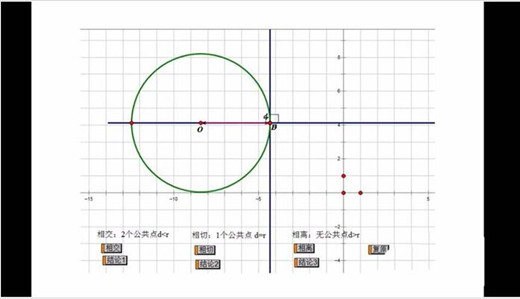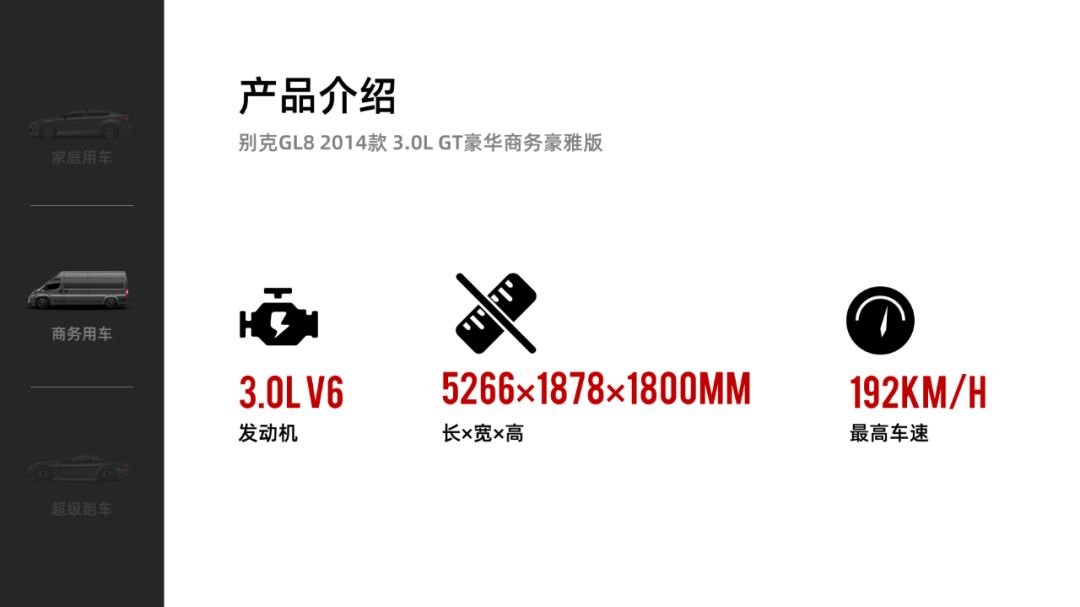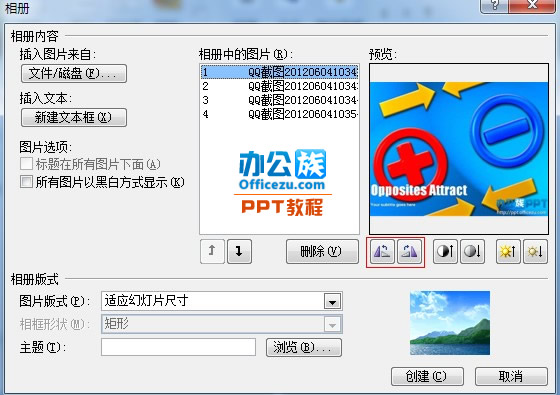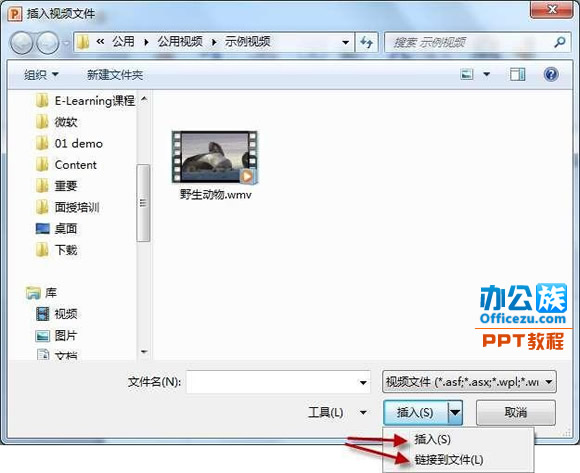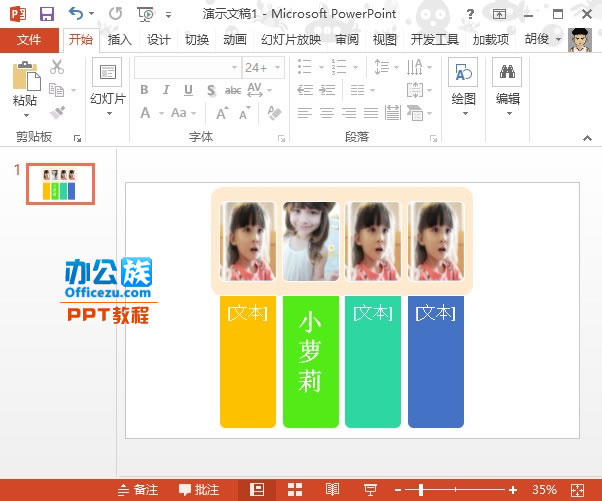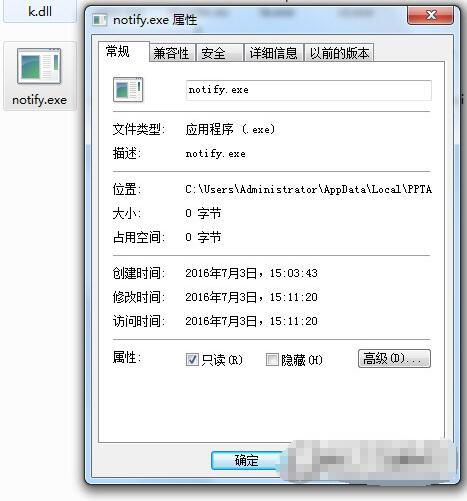这周太忙了。有几天没推文了,赶紧挤出时间给大家写篇教程,不然你们是不是都忘记了我的存在了。
说到幻灯片中形状的填充方式,大家最熟悉的就是颜色填充和图片填充。

可是,一直以来总是被忽视的幻灯片背景填充,用它却可以做出很有设计感的幻灯片。
比如:请大家思考:这样一页幻灯片的效果该如何制作?

[案例一]
其实这个效果就是应用了幻灯片背景填充。
我给大家分析一下该页面的制作思路:
①设置背景填充-图片填充
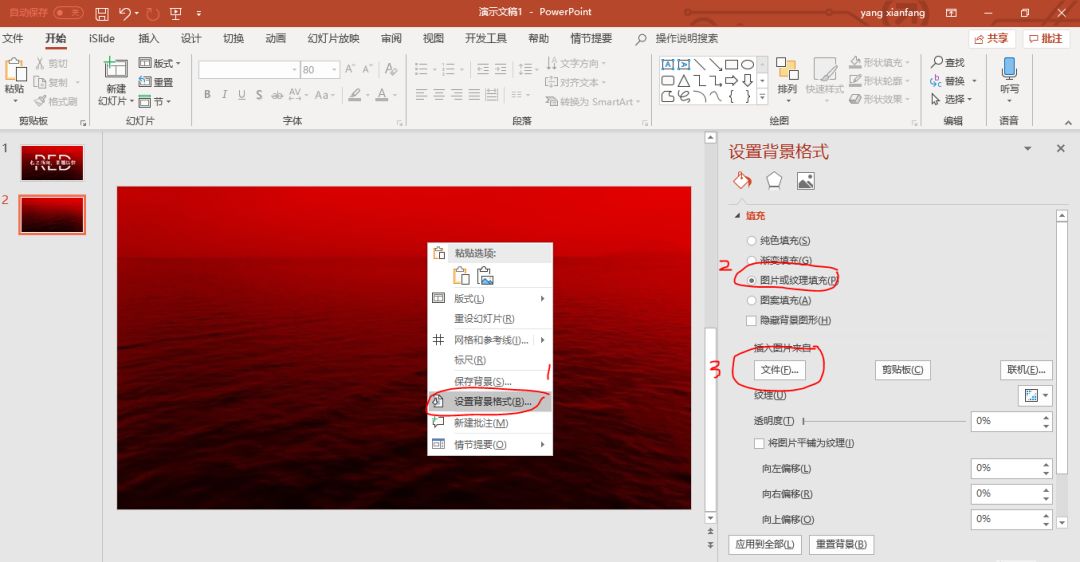
请大家注意,一定要设置背景填充,不可以直接插入一张图片,置于页面中。
②插入一个文本框,输入文字
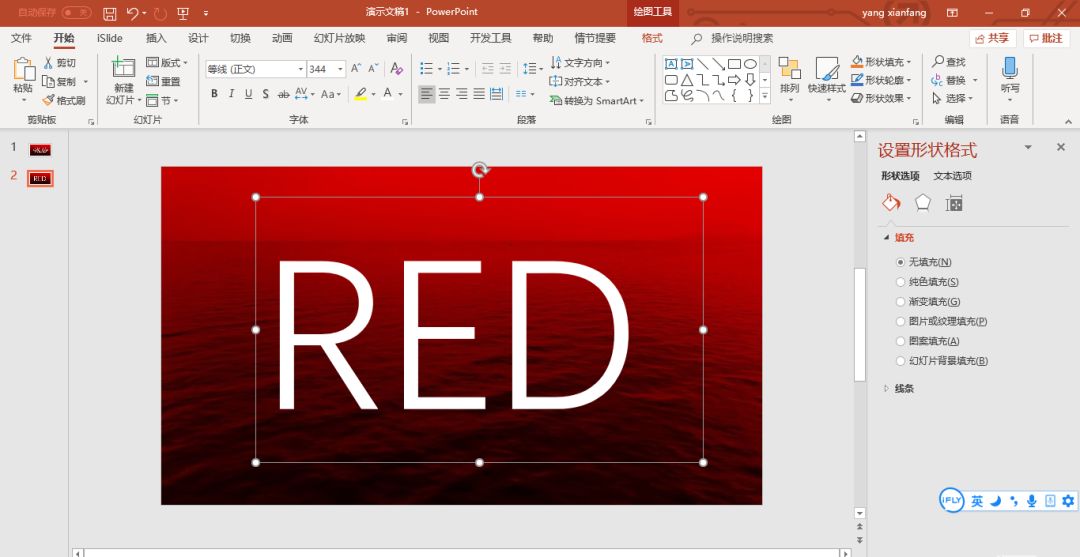
③再插入一个文本框,将其置于顶层
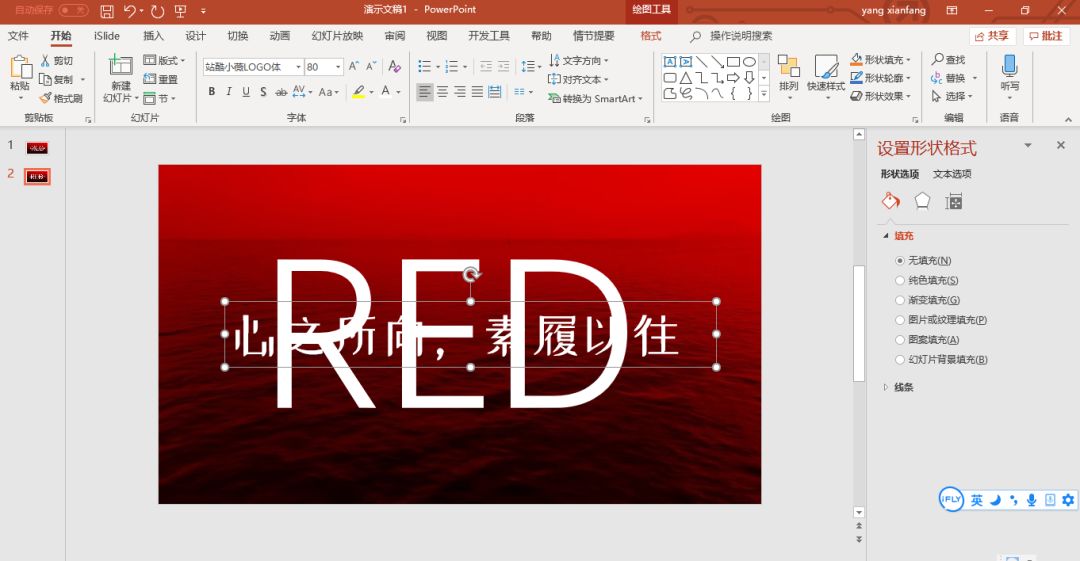
现在我们要给这个文本框的填充方式,设置为【幻灯片背景填充】
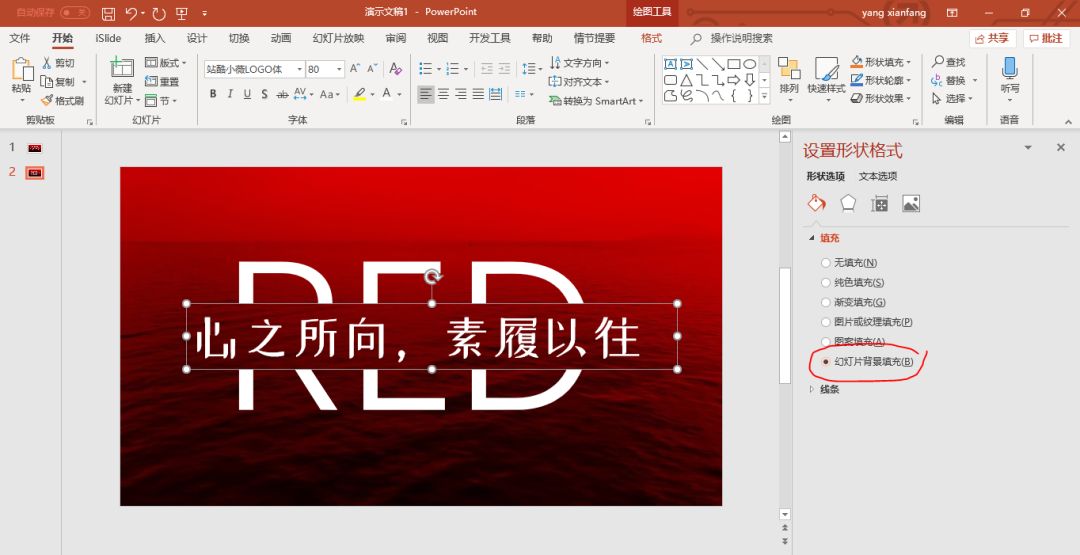
由此,便完成了该页面的设计。神奇吧~
同样地,大家看到这个页面:

[案例二]
像这种不封闭的形状该如何制作?
当然一种比较蠢笨的方法,就是用多根线条去拼凑成这个形状。
那其实,用幻灯片背景填充,一下子就可以搞定了。方法和 第一个案例是一样的。
①设置背景填充-图片填充
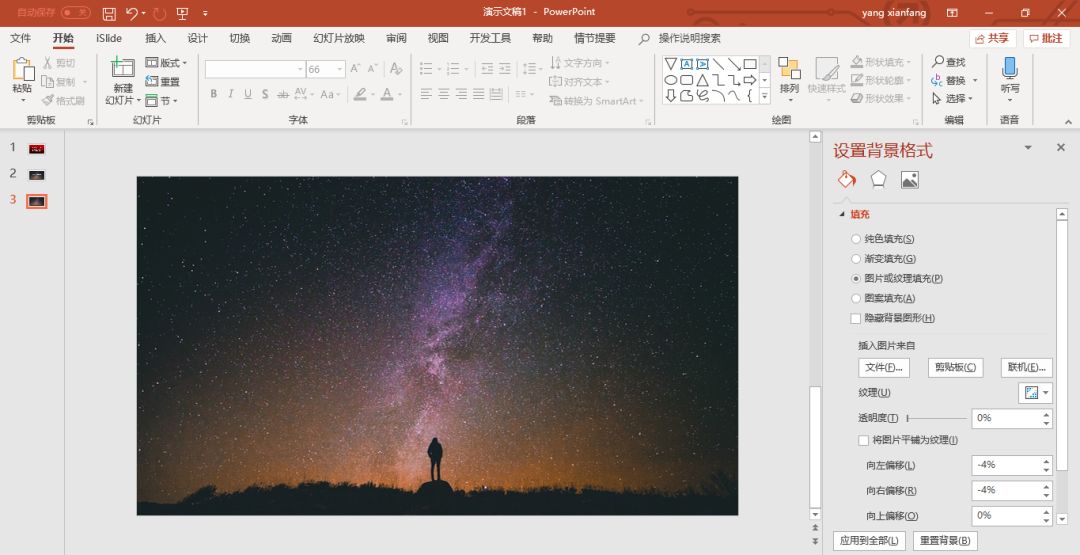
②插入一个倒三角形
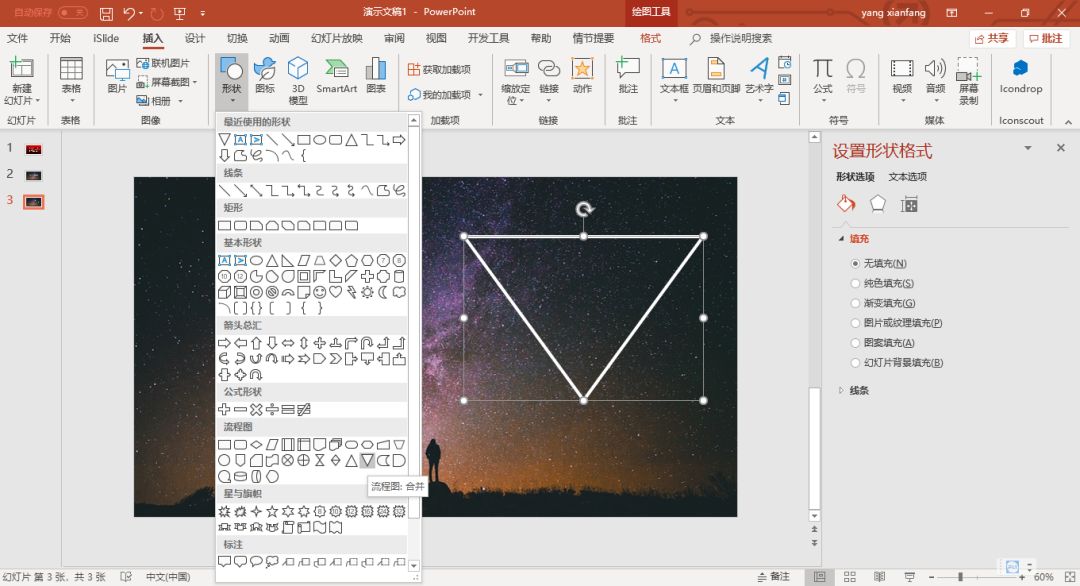
设置三角形的轮廓为白色,填充色为无填充。
③插入一个文本框,输入文字
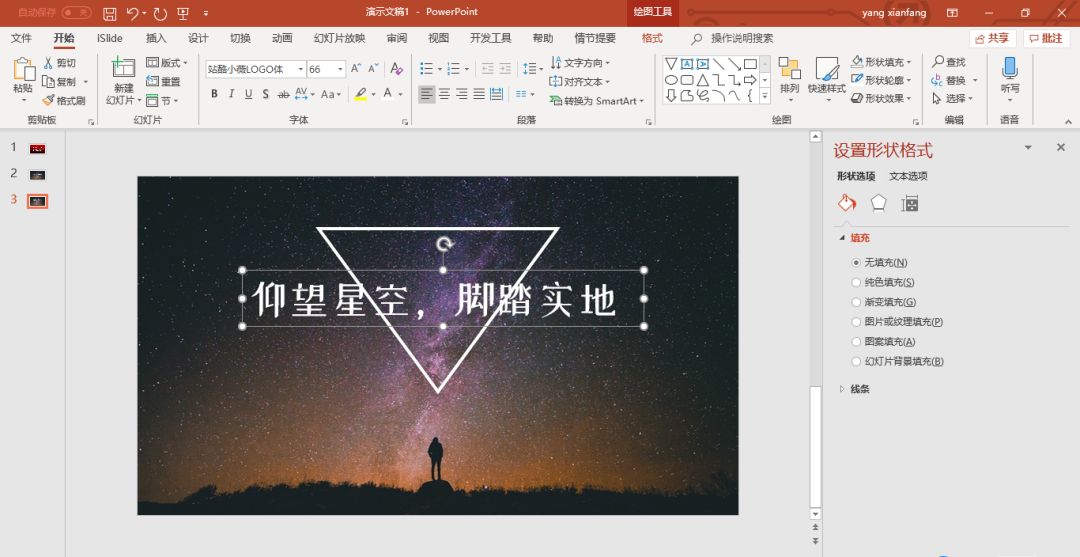
最后,我们给文本框的填充方式设置为【幻灯片背景填充】
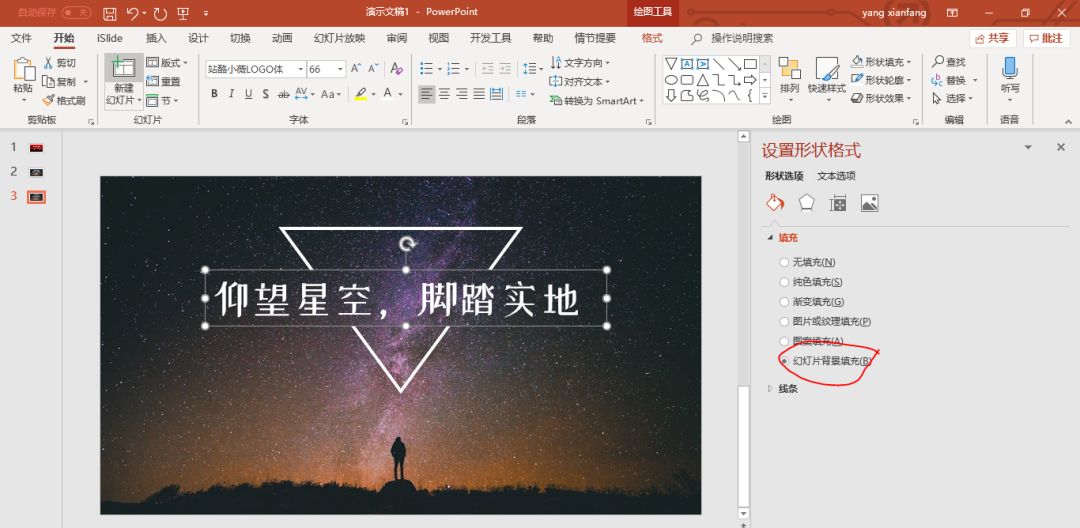
这样便完成了案例的制作。
再比如这种让文字出现在山峰背后的效果:

[案例三]
制作方法,不用我再啰嗦了吧。
将文字被山峰遮挡的地方,用任意多边形工具,绘制这样一个形状。

然后给形状设置【幻灯片背景填充】就可以了。

以上就是今日分享的幻灯片背景填充的三大应用:
①设置文本组合效果
②设置不封闭形状
③设置文字遮挡效果